详细讲解Windows系统安装过程中激活与授权的正确操作
时间:2025-07-27 作者:游乐小编
windows系统的激活与授权主要通过产品密钥激活和数字许可证激活两种方式实现。1. 产品密钥激活是最传统的方式,需输入25位字母数字组合的密钥,且必须与系统版本一致;2. 数字许可证激活则更为便捷,无需手动输入密钥,适用于从正式版系统升级、微软商店购买或购买预装windows的品牌电脑等情况;3. 数字许可证建议与微软账户关联,以便在更换硬件时可通过账户重新激活系统;4. 若遇到激活问题,应检查网络连接并确认密钥或账户信息是否正确;5. 判断系统是否激活可通过“设置”中的“激活”页面查看状态,或使用命令slmgr /xpr进行确认;6. 更换硬件后,若数字许可证已绑定微软账户,可通过“疑难解答”工具登录账户并重新激活;7. oem、零售版和批量许可在激活方式和可转移性上存在差异,其中oem许可证与主板绑定不可转移,零售版可转移使用,而批量许可主要面向企业,采用kms或mak方式进行激活。

Windows系统安装过程中,激活与授权的核心在于验证你所使用的系统是否合法,并将其与你的设备绑定,确保你能完整、无限制地使用所有功能。这不单单是输入一串字符那么简单,它关乎你的数字权利,以及在未来遇到硬件更换等情况时,系统能否顺利“认出”你。理解产品密钥和数字许可证的区别,以及它们如何与你的微软账户关联,是掌握这一过程的关键。

解决方案
Windows系统的激活与授权主要通过两种方式进行:产品密钥激活和数字许可证激活。

产品密钥激活: 这是最传统也最直接的方式。当你购买了零售版的Windows系统,或者你的电脑预装了Windows并附带了密钥卡,你就会得到一串25位的字母数字组合。在安装过程中,系统通常会提示你输入产品密钥。如果你跳过了这一步,也可以在安装完成后,进入“设置”>“系统”>“激活”页面,点击“更改产品密钥”来输入。需要注意的是,你输入的密钥版本(例如Windows 11家庭版或专业版)必须与你安装的系统版本相符,否则会提示错误。如果密钥是合法的,且未超出其许可的使用次数,系统便会立即激活。
数字许可证激活: 这种方式在Windows 10及更高版本中更为常见和便捷。它不需要你记住或输入任何密钥。数字许可证通常在你通过以下方式之一获取Windows时自动生成并与你的设备硬件ID绑定:
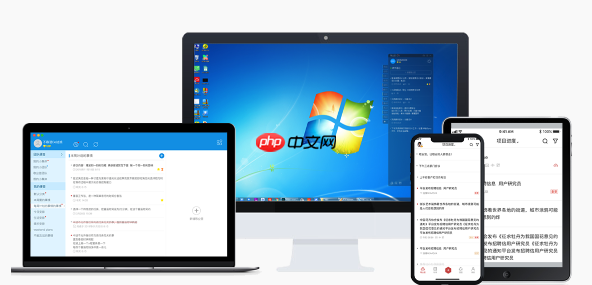 从正式版Windows 7/8/8.1升级到Windows 10/11。在微软商店购买数字版的Windows。通过Windows Insider计划获取的预览版系统。购买预装Windows的品牌电脑(OEM许可证)。数字许可证的优势在于,一旦你的设备被激活,即使重装系统,只要硬件没有大的变动,系统通常会在连接网络后自动激活。但这里有个非常关键的点:强烈建议将你的数字许可证与你的微软账户关联起来。进入“设置”>“系统”>“激活”,确保你的微软账户已登录并显示“Windows已使用链接到Microsoft账户的数字许可证激活”。这样做的好处是,当你的电脑主板等关键硬件发生更换时,你可以通过微软账户的激活疑难解答工具来重新激活系统。
从正式版Windows 7/8/8.1升级到Windows 10/11。在微软商店购买数字版的Windows。通过Windows Insider计划获取的预览版系统。购买预装Windows的品牌电脑(OEM许可证)。数字许可证的优势在于,一旦你的设备被激活,即使重装系统,只要硬件没有大的变动,系统通常会在连接网络后自动激活。但这里有个非常关键的点:强烈建议将你的数字许可证与你的微软账户关联起来。进入“设置”>“系统”>“激活”,确保你的微软账户已登录并显示“Windows已使用链接到Microsoft账户的数字许可证激活”。这样做的好处是,当你的电脑主板等关键硬件发生更换时,你可以通过微软账户的激活疑难解答工具来重新激活系统。在实际操作中,有时会遇到网络连接问题导致无法激活,或者输入的密钥有误。确保你的网络连接稳定,并仔细核对产品密钥。对于数字许可证,如果遇到问题,首先检查是否已登录正确的微软账户。
如何判断我的Windows系统是否已正确激活?
想知道你的Windows系统是不是已经“领证上岗”了,其实挺简单,就几步操作。最直接的方法是去系统的“设置”里看一眼。你打开“开始”菜单,点开齿轮图标进入“设置”,然后找到“系统”,再点击左侧的“激活”选项。这里会清晰地告诉你系统的激活状态。
你会看到几种常见的激活状态信息。如果显示“Windows已使用数字许可证激活”或者“Windows已使用链接到Microsoft账户的数字许可证激活”,那就说明你用的是数字许可证,并且如果后面那句也出现了,恭喜你,你的许可证已经和你的微软账户绑定了,这在未来更换硬件时会省很多事。如果显示的是“Windows已使用产品密钥激活”,那表示你通过输入密钥完成了激活。另外,对于企业用户或者通过组织获取的系统,可能会显示“Windows已使用你的组织的激活服务激活”。这些都是正常的激活状态。
如果你想更“技术范儿”一点,或者想快速确认激活的有效期(对于某些批量许可),可以打开“运行”对话框(Win + R),输入 slmgr /xpr 然后回车。一个小窗口会跳出来,告诉你Windows是否永久激活,或者激活的截止日期。
如果系统显示“Windows未激活”或者提示“激活Windows”,那通常意味着你的系统还没有获得合法授权。这可能是因为你没有输入产品密钥,或者输入的密钥无效,也可能是数字许可证没有正确识别。遇到这种情况,系统可能会限制一些个性化设置,比如更换壁纸,并且屏幕右下角可能会出现“激活Windows”的水印提示。这时候就需要按照前面的解决方案来处理了。
在更换硬件后,我的Windows数字许可证还能用吗?
这是个很多人都会关心的问题,尤其是当你想升级电脑,比如换个新主板、新CPU的时候。答案是:通常情况下,你的Windows数字许可证在更换硬件后是可以继续使用的,但前提是你得做对几件事。
最重要的一个前提就是,你的数字许可证必须在更换硬件之前就与你的微软账户关联起来。这就像给你的系统许可证上了一个“云备份”。如果你之前没有做这一步,那么更换主板这类关键硬件后,系统很可能就会显示未激活状态。
当你的硬件更换完毕,系统显示未激活时,你可以尝试以下步骤:首先,确保你的电脑已经连接到互联网。然后,进入“设置”>“系统”>“激活”。在这里,你应该会看到一个“疑难解答”的选项,点击它。系统会尝试诊断激活问题。如果你的数字许可证已经和微软账户绑定,疑难解答工具会引导你登录你的微软账户。登录后,它会检测到你的账户下有已激活的设备记录,并询问你“我最近更改了此设备的硬件”的选项。选择这个选项,系统会列出你微软账户下关联的设备。找到你当前正在使用的这台电脑(即使它现在未激活),然后点击“激活”。如果一切顺利,系统就会重新激活了。
需要注意的是,这种方法对于零售版的数字许可证效果最好。如果你是OEM许可证(也就是购买品牌电脑时预装的系统),它的许可证是深度绑定主板的,更换主板后,微软的激活服务器可能无法识别,这种情况下重新激活的成功率会低很多,甚至可能需要联系电脑制造商或购买新的许可证。所以,如果你是OEM用户,在更换主板前,最好先了解清楚潜在的风险。
OEM、零售版和批量许可的Windows激活有何不同?
Windows系统的许可证类型确实五花八门,它们在激活方式、使用场景以及可转移性上都有着显著的差异。理解这些不同,能帮助你更好地管理你的系统授权,尤其是在考虑升级或更换设备时。
OEM(Original Equipment Manufacturer)许可证: 这种许可证通常预装在你购买的品牌电脑上。它的特点是与你电脑的主板深度绑定,一旦激活,就几乎不能转移到另一台电脑上使用。即便你把硬盘拆下来装到另一台电脑上,系统也无法激活。这是因为OEM许可证的成本最低,但限制也最大。如果你更换了电脑的主板,那么你的OEM许可证就等同于失效了,你可能需要购买新的Windows许可证。激活过程通常是自动的,当你第一次启动新电脑并连接网络时,系统就会自动激活。
零售版(Retail)许可证: 这是我们普通消费者最常购买的独立版本,比如你在微软正式、亚马逊或实体店购买的盒装Windows系统。零售版许可证的灵活性最高,它可以从一台电脑转移到另一台电脑上使用。这意味着如果你买了新电脑,你可以把旧电脑上的零售版Windows许可证转移到新电脑上。当然,转移前你需要在旧电脑上解除激活(虽然微软不强制要求,但为了避免潜在的激活问题,最好还是做一下),然后在新电脑上使用产品密钥或通过微软账户重新激活。这种许可证的激活通常通过输入产品密钥完成,或者如果你购买的是数字版,它会与你的微软账户关联。
批量许可(Volume Licensing): 这种许可证主要面向企业、学校或政府机构等大型组织。它允许组织在多台计算机上安装和激活Windows,而无需为每台设备单独购买零售版许可证。批量许可的激活方式通常有两种:
KMS(Key Management Service)激活: 这种方式需要组织内部搭建一台KMS服务器。客户端计算机在连接到组织网络时,会定期(通常是每180天)向KMS服务器报告并重新激活。如果客户端长时间没有连接到KMS服务器,系统可能会进入非激活状态。MAK(Multiple Activation Key)激活: MAK密钥类似于零售版密钥,但一个MAK密钥可以用于激活多台计算机,激活次数取决于购买的许可数量。MAK激活是一次性的,不需要定期连接服务器。批量许可不适用于普通消费者,其管理和部署方式更为复杂,旨在满足大规模部署的需求。如果你使用的系统是通过这种方式激活的,那么它的激活状态是与你的组织网络和策略相关的。小编推荐:
相关攻略
更多 - win10暂停更新还是会更新如何办?win10关闭更新后仍然更新的解决方法 07.25
- 0xc000012f错误代码 原因及修复指南 07.25
- 计算机中丢失msvcp140.dll 4种修复方法指南 07.25
- 电脑如何更新驱动 图文教程教你轻松搞定 07.25
- dns网络服务器未响应是什么原因 教你搞定上网难题! 07.25
- 电脑开机无法进入桌面怎么办 分享5种解决方法 07.25
- 华硕主板BIOS功能详解及安全升级操作指南 07.25
- 戴尔笔记本电脑SSD安装及性能优化教程 07.25
热门推荐
更多 热门文章
更多 -

- 神角技巧试炼岛高级宝箱在什么位置
-
2021-11-05 11:52
手游攻略
-

- 王者荣耀音乐扭蛋机活动内容奖励详解
-
2021-11-19 18:38
手游攻略
-

- 坎公骑冠剑11
-
2021-10-31 23:18
手游攻略
-

- 原神卡肉是什么意思
-
2022-06-03 14:46
游戏资讯
-

- 《臭作》之100%全完整攻略
-
2025-06-28 12:37
单机攻略
























